Panasonic DMR-EH58: 4 Нажатием [3, 4] выберите “Начать
4 Нажатием [3, 4] выберите “Начать : Panasonic DMR-EH58
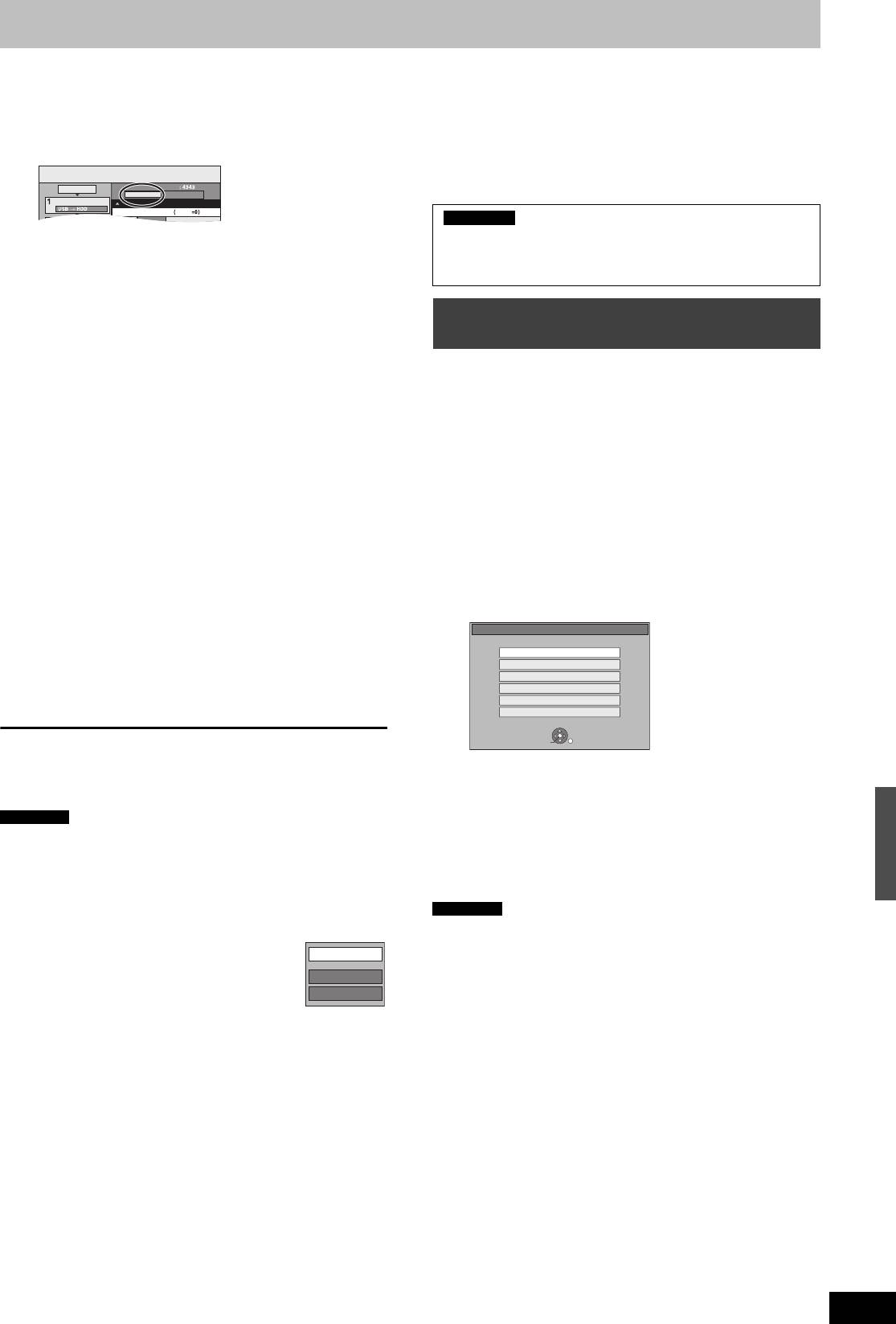
1 Нажатием [3, 4] выберите “Aннулир. всe”, затем нажмите
∫ Выбор папки за папкой
[OK].
1 Нажатием [3, 4] выберите “Созд. переч.”, затем
2 Нажатием [2, 1] выберите “Да”, затем нажмите [OK].
нажмите [1].
≥Настройки и списки могут отменяться в следующих случаях.
2 Нажатием [3, 4] выберите “Запись/Папка”, затем
– Если файл был записан или удален в копируемом источнике.
нажмите [OK].
– При выполнении некоторых действий, например,
выключении аппарата, извлечении запоминающего
устройства USB, открытии лотка, изменении места
назначении при копировании и т. д.
3 Нажатием [3, 4] выберите “Папкa”, затем нажмите
[OK].
4 Нажатием [3, 4] выберите “Новый пункт”, затем
нажмите [OK].
5 Нажатием [3, 4] выберите папку, затем нажмите [;].
Отображается отметка. Повторяйте данный шаг, пока
не выберете все нужные элементы.
≥Для отмены снова нажмите [;].
≥Элементы будут скопированы с соблюдением порядка
в списке копирования. Если необходимо установить
Для обновления базы данных и внесения в нее информации о
порядок, повторите выбор по одному элементу за раз.
недавно выпущенных компакт-дисках следуйте приведенным
6 Нажмите [OK].
ниже инструкциям.
≥Редактирование списка копирования (➡ Вниз)
7 Для подтверждения нажмите [2].
∫ Подготовка данных для обновления
1 Посетите следующий веб-сайт.
4 Нажатием [3, 4] выберите “Начать
http://panasonic.net/pavc/support/gn/
копир.”, затем нажмите [OK].
2 Загрузите данные в запоминающее устройство USB.
≥Требуется запоминающее устройство USB на 1 ГБ или
≥Только для отдельных файлов
более.
При указании существующей папки в качестве места
≥Боле подробную информацию см. в инструкции на веб-
назначения при копировании.
сайте.
1 Нажатием [3, 4] выберите “Папкa”, затем нажмите
[OK].
∫ Обновление базы данных на данном
2 Нажатием [3, 4] выберите папку, затем нажмите
аппарате
[OK].
3 Включите данный аппарат.
При создании новой папки в качестве места
4 Вставьте запоминающее устройство USB (➡ 15).
назначения при копировании
Меню отображается автоматически.
1 Нажатием [2, 1] выберите “Да”, затем нажмите [OK].
2 Введите название папки (➡ 44, Ввод текста).
5 Нажатием [2, 1] выберите “Да”,
затем нажмите [OK] для начала
копирования.
Для остановки копирования
Нажмите и удерживайте [RETURN] 3 секунды.
5 Нажатием [3, 4] выберите “Обновить базу данных CD на
Возврат в предыдущее окно
HDD”, затем нажмите [OK].
Нажмите [RETURN].
6 Нажатием [2, 1] выберите “Обновить”, затем нажмите [OK].
≥Для обновления потребуется до 20 минут.
Примечания
≥Не отключайте во время обновления запоминающее
≥Последовательность занесения файлов MP3 в список
устройство USB и сетевой шнур переменного тока.
копирования может не совпадать с их последовательностью в
≥Процесс обновления нельзя отменить после того, как
месте назначения при копировании.
он начат.
≥Если файлы MP3 уже содержатся в папке, являющейся
По окончании обновления отображается сообщение.
местом назначения при копировании, новые файлы MP3
7 Нажмите [OK].
записываются после существующих файлов MP3.
≥Во время обновления запись по таймеру не начинается.
∫ Редактирование списка копирования
≥При обновлении внутренняя база данных принудительно
Выберите элемент во время выполнения шага 3–
перезаписывается независимо от того, являются данные на
5 (для файла MP3) (➡ 52, Копирование музыки с
запоминающем устройстве USB более новыми или нет.
запоминающего устройства USB) или 3–6 (для
Убедитесь в том, что с веб-сайта загружена последняя
папки) (➡ Вверх).
версия.
1 Нажмите [OPTION].
≥Некоторые данные о названиях CD, хранящиеся в базе
2 Нажатием [3, 4] выберите операцию, затем нажмите [OK].
данных, могут быть удалены после обновления базы данных.
Удалить вce:
≥Название не присваивается после копирования CD на HDD,
Удаление всех элементов, зарегистрированных в списке
если информация о названии данного CD не внесена в базу
копирования.
данных. Даже если информация о названии данного CD
Нажатием [2, 1] выберите “Да”, затем нажмите [OK].
добавлена в базу данных при последующем обновлении,
информация не будет присвоена дорожке/альбому, уже
Добавить:
скопированным на HDD. (Названия останутся
Добавление новых элементов в список копирования.
незаполненными.)
1 Нажатием [3, 4] выберите файл MP3 или папку и нажмите
≥В зависимости от ситуации, связанной с Panasonic или базой
[;].
данных Gracenote, обновление базы данных Gracenote
®
и ее
Отображается отметка. Повторяйте данный шаг, пока не
предоставление через Интернет может быть прекращено без
выберете все нужные элементы.
предупреждения.
≥Для отмены снова нажмите [;].
2 Нажмите [OK].
Удалить:
Удаление выбранных элементов.
Нажатием [2, 1] выберите “Да”, затем нажмите [OK].
Отмена всех зарегистрированных настроек и списков
копирования
RQT9073
После выполнения операций 1-2 (➡ 52, Копирование музыки с
запоминающего устройства USB)
53
Копирование
Аннулир. все
Запись/Папка
Дорожка
Направл. копир.
№ Размер
Название пункта
Новый пункт
Вс.
Режим копирования
RQT9073-R_rus.book 53 ページ 2008年3月3日 月曜日 午前11時57分
Размер диска назнач. MB
Примечания
≥Если на приводе, на который осуществляется запись,
заканчивается свободное место, или количество
копируемых файлов/папок превышает максимум (➡ 14),
копирование останавливается до завершения.
Для обновления базы данных
®
Gracenote
Копирование музыки на HDD
Устройство USB
Воспроизведение видео ( DivX )
Воспроизведение снимков (JPEG)
Копирование снимков ( JPEG )
Воспроизведение музыки ( MP3 )
Копирование музыки ( MP3 )
Обновить базу данных CD на HDD
SELECT
OK
RETURN
Примечания
Удалить все
Добавить
Удалить
Оглавление
- PLAY
- 1 Включите телевизор и выберите
- 1 Нажатием [DRIVE SELECT]
- 3 5
- 4 Нажмите [OK].
- 1 Во время остановки
- 5 Когда требуется начать копирование
- 1 Запрограммируйте таймер
- 1 Нажмите [PROG/CHECK].
- 1 Когда аппарат включен
- 1 Нажмите [PROG/CHECK].
- 1 Нажмите [DIRECT NAVIGATOR].
- 1 Показать окно Меню DivX
- 1 Показать окно Альбомный вид
- 1 Нажмите [DIRECT NAVIGATOR].
- 1 В режиме воспроизведения или остановки
- 3 Нажатием [3, 4] выберите “Списки
- 1 Во время остановки
- 1 Нажмите [DIRECT NAVIGATOR].
- 1 Нажмите [DIRECT NAVIGATOR].
- 2 При помощи кнопок [3, 4, 2, 1]
- 3 При отображении главного меню
- 2 Нажатием [3, 4] выберите
- 6 Составление списка стоп-кадров
- 4 Нажатием [3, 4] выберите “Начать
- 1 Нажмите [DISPLAY].
- 1 Во время остановки 1 Нажатием [3, 4] выберите “Защита
- 1 Нажатием [3, 4] выберите
- 4 Нажмите [OK].
- 2 Выполните проверку, включив


